win7工作站服务没有启动是怎么回事 win7系统提示工作站服务没有启动如何处理
更新时间:2021-10-03 14:06:00作者:huige
近日有深度技术win7旗舰版系统用户在查看计算机账户属性的时候,发现提示工作站服务没有启动,很多人遇到这样的问题都不知道要怎么办,其实解决方法也不难,接下来可以跟着小编一起来看看win7系统提示工作站服务没有启动的详细处理步骤吧。
具体步骤如下:
1、单击打开计算机左下角的菜单,找到[运行]选项,然后单击打开。
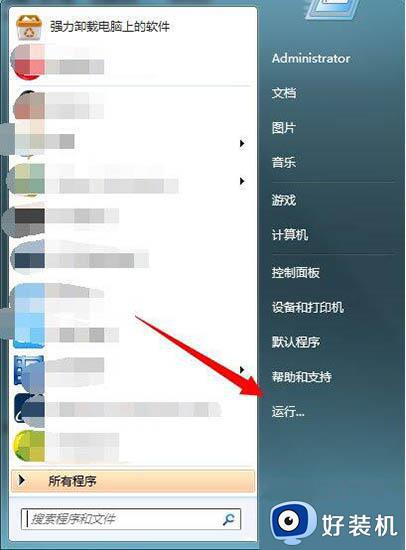
2、在弹出的对话框中输入services.msc命令,单击“确定”,进入服务项界面。
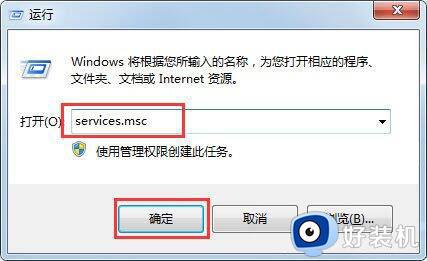
3、在弹出的服务对话框中,找到[服务器]服务,然后双击进入设置对话框。

4、进入服务设置对话框,启动服务。并将启动类型更改为自动。
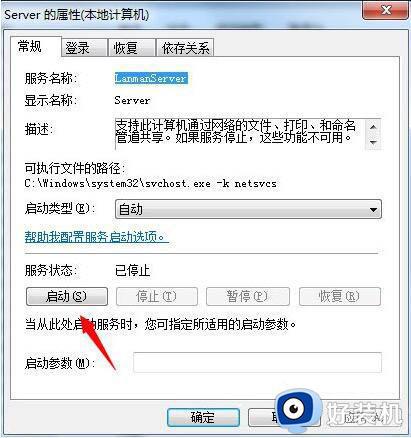
5、以相同的方式查找Workstation服务,启动服务。并将启动类型更改为自动。
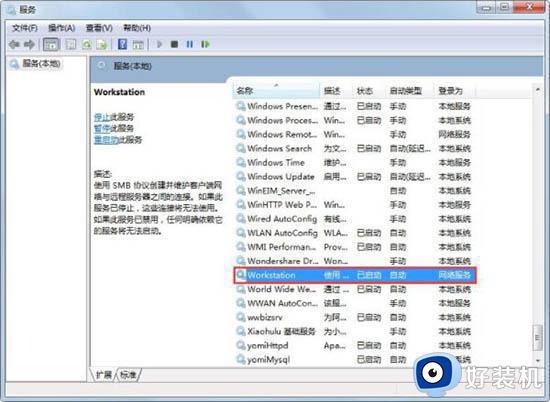
6、此时,解决问题,运行该选项,输入lusrmgr.msc命令,单击OK,进入本地帐户组。
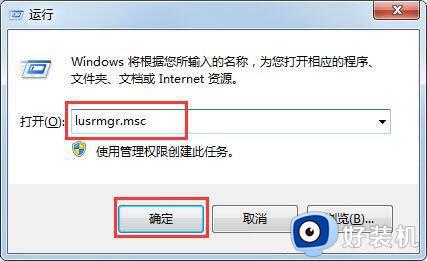
7、找到用户选项,单击查看其属性会发现错误提示已消失,问题已经解决了。
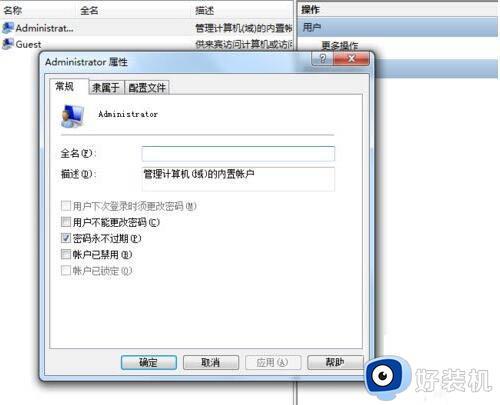
上述给大家讲解的就是win7工作站服务没有启动的详细解决方法,只要按照上面的方法操作之后,就不会再出现那个提示了,大家可以尝试一下吧。
win7工作站服务没有启动是怎么回事 win7系统提示工作站服务没有启动如何处理相关教程
- Win7工作站服务没有启动怎么解决 Win7提示工作站服务未启动如何调整
- win7中iis服务器无法启动怎么办 win7系统iis服务器无法启动如何处理
- Win7电脑提示错误1068依赖服务或组无法启动的解决步骤
- win7print spooler服务启动后自动停止怎么解决 win7print spooler服务启动后自动停止解决教程
- win7telnet服务怎么开启 win7快速开启telnet服务的方法
- win7错误1068的解决方法 win7依赖服务或组无法启动怎么办
- win7一直显示安装程序正在启动服务怎么回事 安装win7后一直显示安装程序正在启动服务如何处理
- win7声卡驱动正常但是没有声音怎么回事 win7声卡驱动没问题电脑没声音如何处理
- win7哪些服务禁用可以提高运行速度 win7可以禁止的启动项服务项介绍
- win7音频服务无法启动错误1068怎么办 音频服务未运行win7错误1068如何解决
- win7访问win10共享文件没有权限怎么回事 win7访问不了win10的共享文件夹无权限如何处理
- win7发现不了局域网内打印机怎么办 win7搜索不到局域网打印机如何解决
- win7访问win10打印机出现禁用当前帐号如何处理
- win7发送到桌面不见了怎么回事 win7右键没有发送到桌面快捷方式如何解决
- win7电脑怎么用安全模式恢复出厂设置 win7安全模式下恢复出厂设置的方法
- win7电脑怎么用数据线连接手机网络 win7电脑数据线连接手机上网如何操作
热门推荐
win7教程推荐
- 1 win7每次重启都自动还原怎么办 win7电脑每次开机都自动还原解决方法
- 2 win7重置网络的步骤 win7怎么重置电脑网络
- 3 win7没有1920x1080分辨率怎么添加 win7屏幕分辨率没有1920x1080处理方法
- 4 win7无法验证此设备所需的驱动程序的数字签名处理方法
- 5 win7设置自动开机脚本教程 win7电脑怎么设置每天自动开机脚本
- 6 win7系统设置存储在哪里 win7系统怎么设置存储路径
- 7 win7系统迁移到固态硬盘后无法启动怎么解决
- 8 win7电脑共享打印机后不能打印怎么回事 win7打印机已共享但无法打印如何解决
- 9 win7系统摄像头无法捕捉画面怎么办 win7摄像头停止捕捉画面解决方法
- 10 win7电脑的打印机删除了还是在怎么回事 win7系统删除打印机后刷新又出现如何解决
